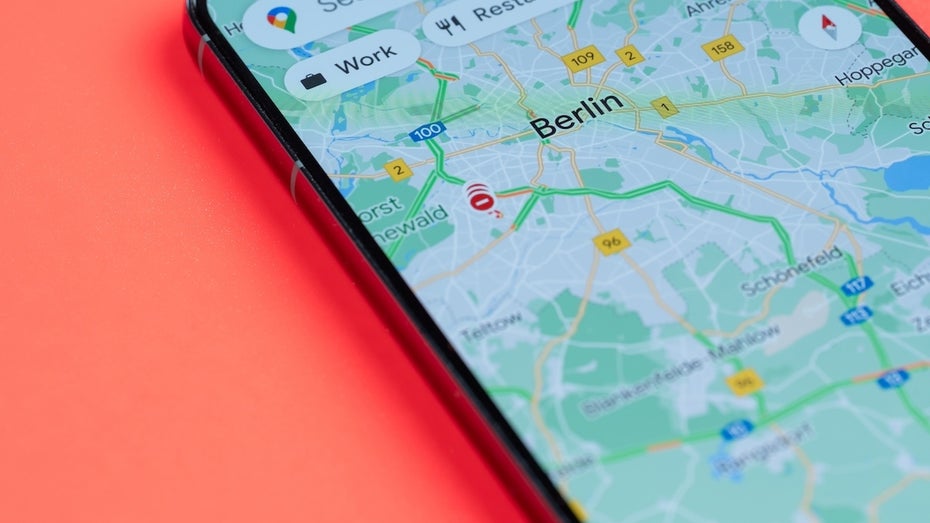
In der Feriensaison dürfte Google Maps für viele Autofahrer:innen das Navigationswerkzeug der Wahl sein, wenn es darum geht, so problemlos wie möglich am Urlaubsort anzukommen. Schließlich könnt ihr über den Kartendienst unter anderem die schnellste, aber auch die energiesparendste Route heraussuchen, vorab nach Sehenswürdigkeiten in der Nähe suchen und vieles mehr.
Darüber hinaus ist die Smartphone-App dazu in der Lage, die zulässige Höchstgeschwindigkeit und auf Wunsch ein Tachometer anzuzeigen. Viele Features macht die GPS-Verbindung möglich – aber was, wenn die nicht zur Verfügung steht?
Google Maps auch im Tunnel präzise nutzen
Das ist für gewöhnlich in Tunneln der Fall. Führen die unter einem Fluss hindurch, ist eine GPS-Verbindung unmöglich. Für die Navigation ist das natürlich kein Beinbruch. Schließlich geht es auf der Straße unter Tage nur geradeaus. Damit aber andere weitere Daten, wie die Positionanzeige wieder stimmig sind, könnt ihr euch aber mit einer einfachen Einstellung helfen.
Wie unter anderem Google Watch Blog berichtet, kann Google Maps schließlich auf die von der Konzerntochter Waze in vielen Tunneln installierten Bluetooth Beacons zugreifen. Darüber lässt sich der Standort auch unter der Erde mehr oder weniger präzise bestimmen. Damit das funktioniert, müsst ihr selbst aktiv werden.
Öffnet die App auf eurem Smartphone, geht in die Einstellungen und tippt auf den Punkt Navigation. In den Navigationseinstellungen aktiviert ihr „Bluetooth-Beacons für Tunnel“ und bestätigt im anschließend aufpoppenden Dialogfenster mit „Zulassen“. Damit gebt ihr Google Maps die Möglichkeit, sich mit Geräten in der Nähe zu verbinden, um die Position zu bestimmen. Voraussetzung dafür ist natürlich immer, dass ein Tunnel auch mit den Bluetooth-Beacons ausgestattet ist.
Kleiner Wermutstropfen: Das scheint aktuell nur auf Android-Smartphones zu funktionieren. Auf dem iPhone fehlt der entsprechende Menüpunkt für Bluetooth-Beacons derzeit nocht.

